GIMP - це потужна програма для редагування графіки, яка пропонує вам широкий спектр можливостей для реалізації ваших творчих ідей. Шари є ключовим поняттям у GIMP. У цьому уроці ви дізнаєтеся, як ефективно працювати з шарами - від створення та редагування до впорядкування та групування. Зрештою, ви зможете виконувати свої проекти з редагування зображень у набагато більш структурований та ефективний спосіб.
Основні висновки
- Шари - це фундаментальні будівельні блоки в GIMP.
- Ви можете переміщувати шари, групувати їх і керувати їхньою видимістю.
- Маски шарів дозволяють створювати складні ефекти маскування.
- Важливо зберігати у форматі XCF, щоб зберегти всі шари.
Покрокові інструкції
Щоб допомогти вам зрозуміти, як працювати з шарами в GIMP, ми розбили кроки на прості для сприйняття розділи. Кожен крок містить пояснення та відповідну змінну для скріншоту.
Створення першого шару
Щоб створити новий шар, виберіть іконку паперу в палітрі шарів. З'явиться діалогове вікно, в якому ви можете ввести назву шару. Щоб зробити приклад зрозумілішим, ми назвемо новий шар "Тло" і виберемо прозорість як тло.
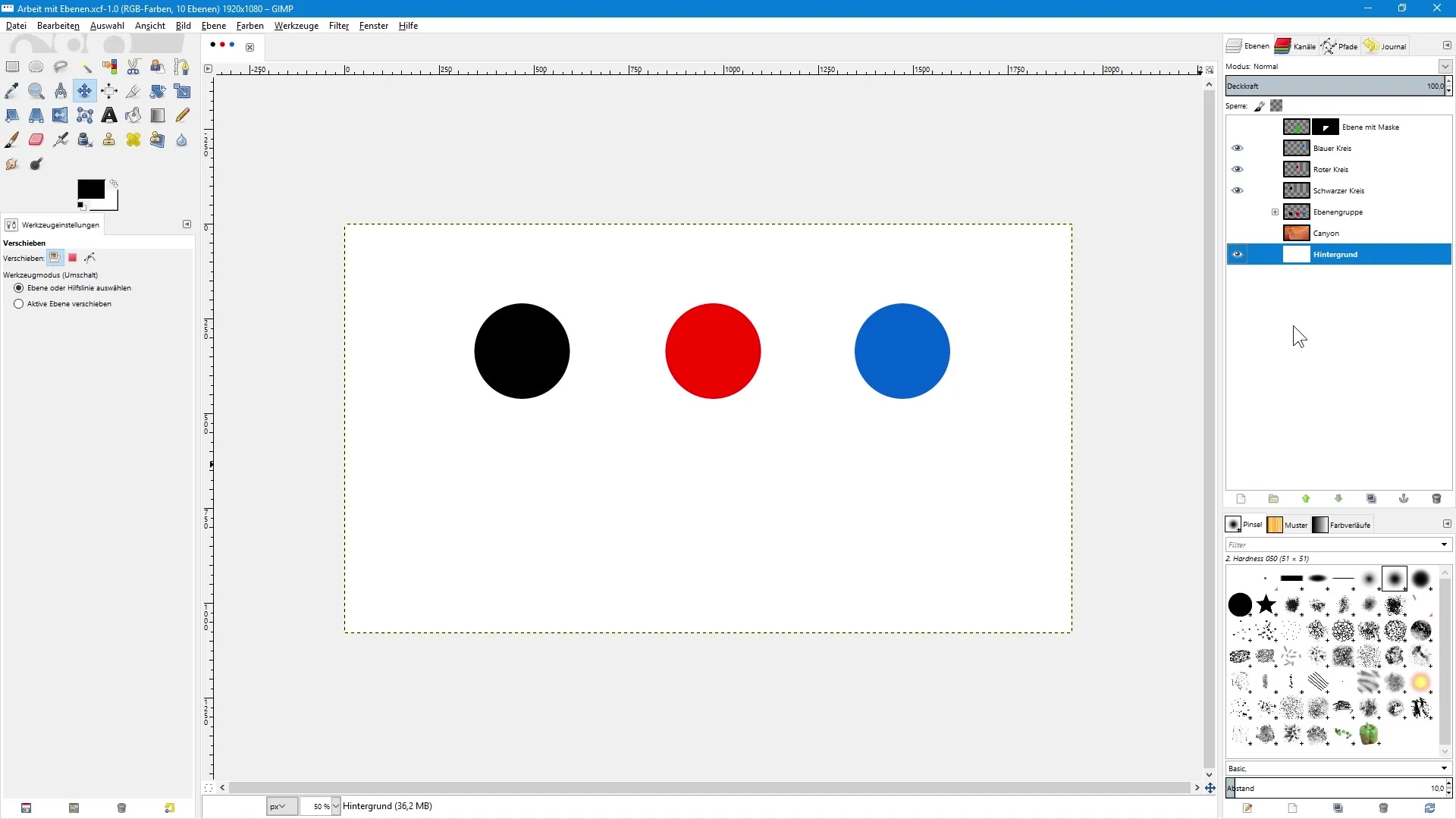
Тепер ви побачите новий шар у палітрі шарів. Ви також можете виконати додаткові налаштування цього шару.
Керування видимістю шарів
У вас є можливість зробити шари видимими або невидимими. Якщо ви натиснете на символ ока поруч з відповідним шаром у палітрі, його буде приховано. Щоб показати його знову, клацніть на піктограму ока ще раз.
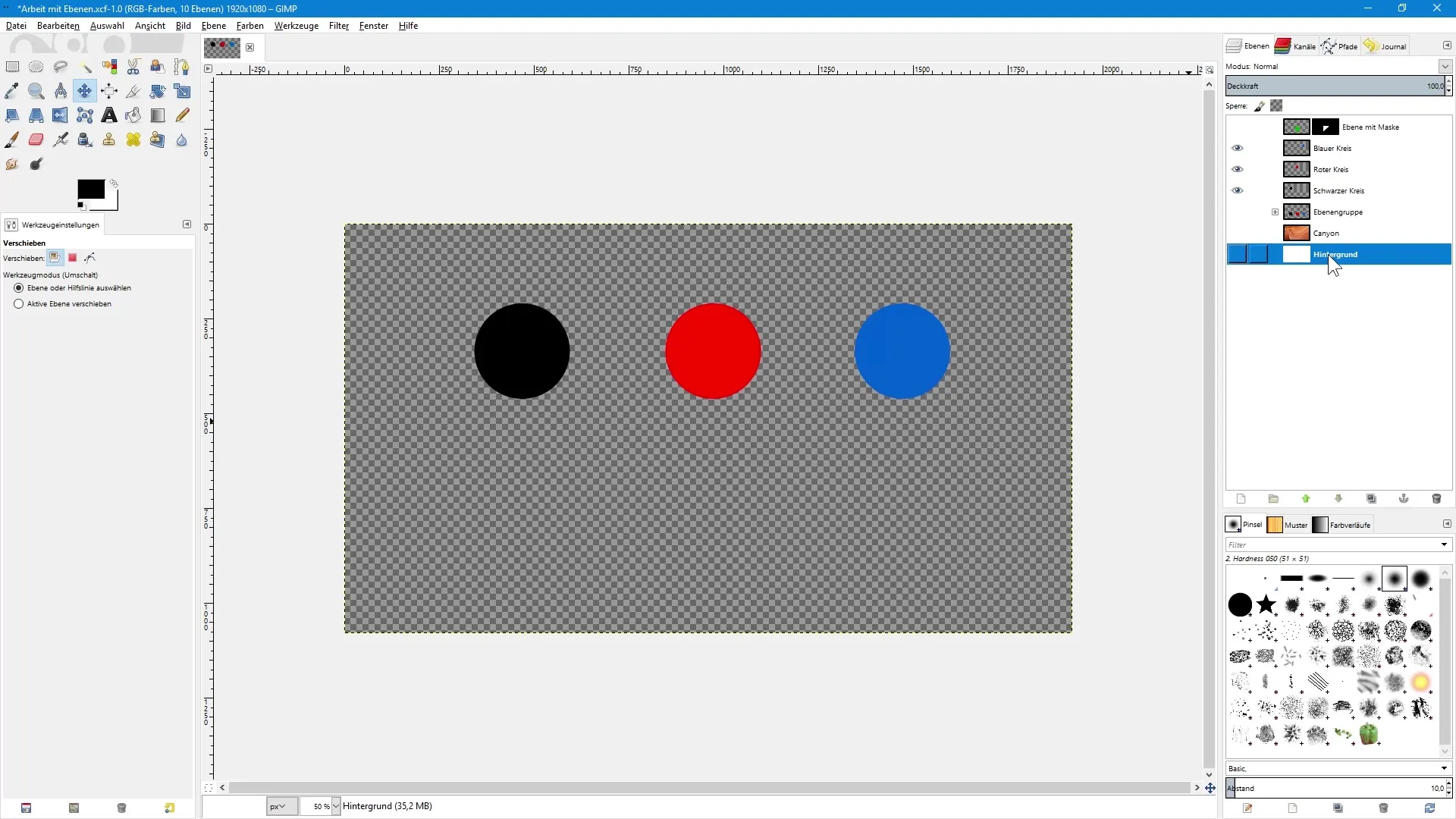
Ця функція дозволяє працювати з певними шарами, не відволікаючись на інші.
Переміщення та впорядкування шарів
Щоб змінити порядок шарів, ви можете просто перетягнути їх вгору або вниз у палітрі шарів. Наприклад: Клацніть шар і перетягніть його в потрібне місце. Це стає зрозумілим, коли ви працюєте з чорним, червоним і синім колом. Ви можете розташувати шари як завгодно і контролювати їхню видимість.
Використання інструмента переміщення
Активуйте інструмент переміщення, щоб перемістити шар. Якщо ви активуєте опцію "Перемістити активний шар", ви зможете перемістити лише вибраний шар. Якщо ця опція не активована, просто виберіть шар під час переміщення, не виділяючи його в палітрі.
Ця опція полегшує роботу зі складнішими проектами.
Робота з масками шарів
Щоб скористатися маскою шару, потрібно спочатку створити новий шар. Клацніть правою кнопкою миші на шарі і виберіть "Додати маску шару". Цю маску можна редагувати, наприклад, зафарбовувати, щоб приховати частину шару.
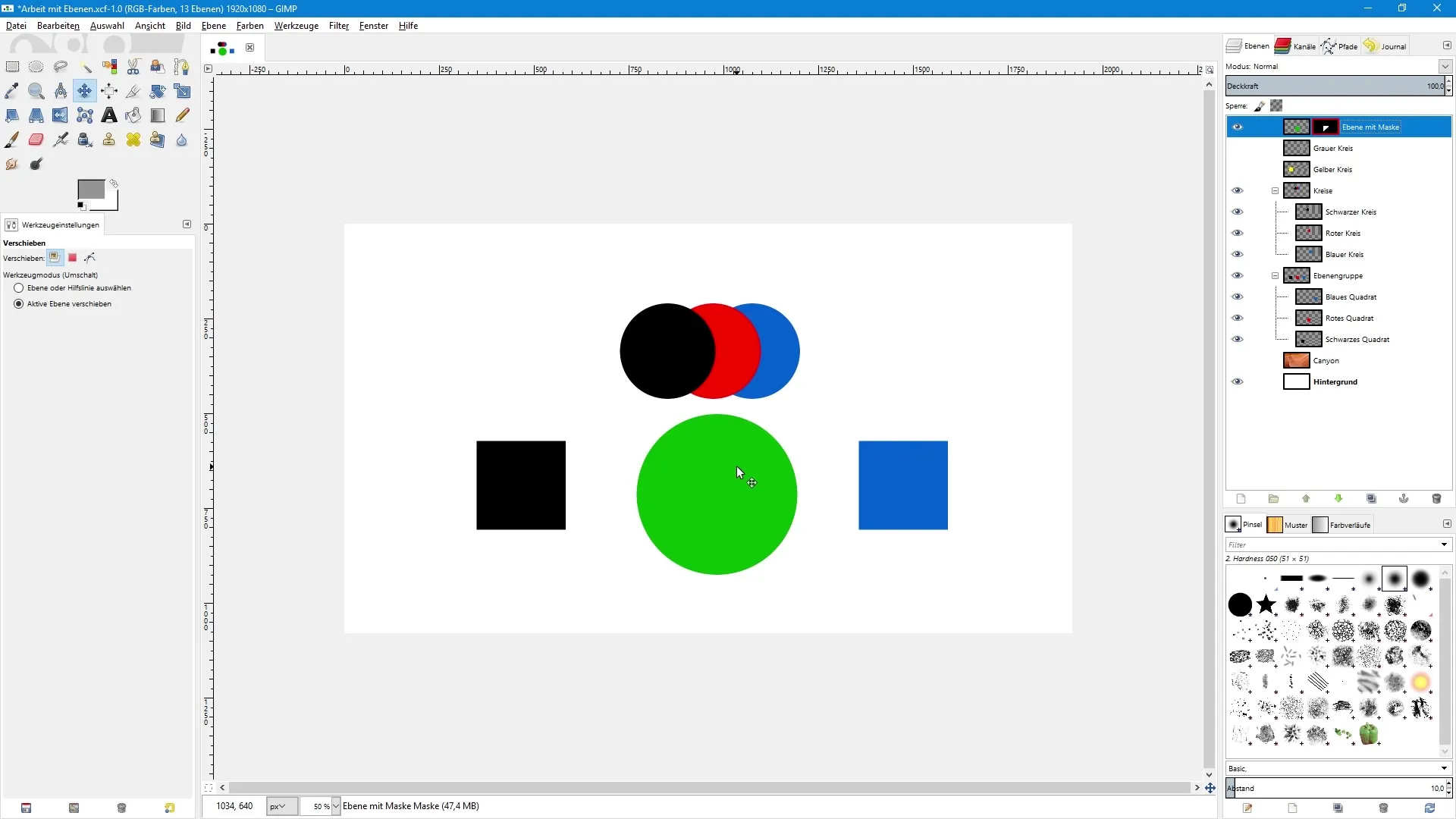
Таку маску можна використовувати для створення складних ефектів прозорості, які надають зображенню особливої глибини.
Групування шарів
Ви можете групувати шари, щоб підвищити їхню чіткість. Для цього виберіть потрібні шари, натисніть на піктограму папки в палітрі шарів і дайте назву групі. Це об'єднає всі вибрані шари в одну групу, яку потім можна буде редагувати разом.
Групування шарів особливо корисне для проектів з великою кількістю змін, оскільки ви можете переміщувати або редагувати багато шарів одночасно.
Використання параметрів шарів та їхньої непрозорості
Кожен шар може мати певну непрозорість. Ви можете налаштувати прозорість шару у властивостях, пересуваючи повзунок. Менша непрозорість робить видимими нижчі шари, що може бути використано для творчих ефектів.
Якщо ви хочете працювати точніше, клацніть правою кнопкою миші і виберіть опцію "Режими накладання", щоб змінити спосіб взаємодії поточного шару з тими, що знаходяться під ним.
Використання інструмента "Масштабування
Під час роботи над зображенням важливо продублювати файл, перш ніж вносити в нього серйозні зміни. Ви можете зробити це, клацнувши правою кнопкою миші на шарі і вибравши "Дублювати шар". Таким чином ви завжди зможете повернутися до оригіналу, якщо результат не буде таким, як ви хотіли.
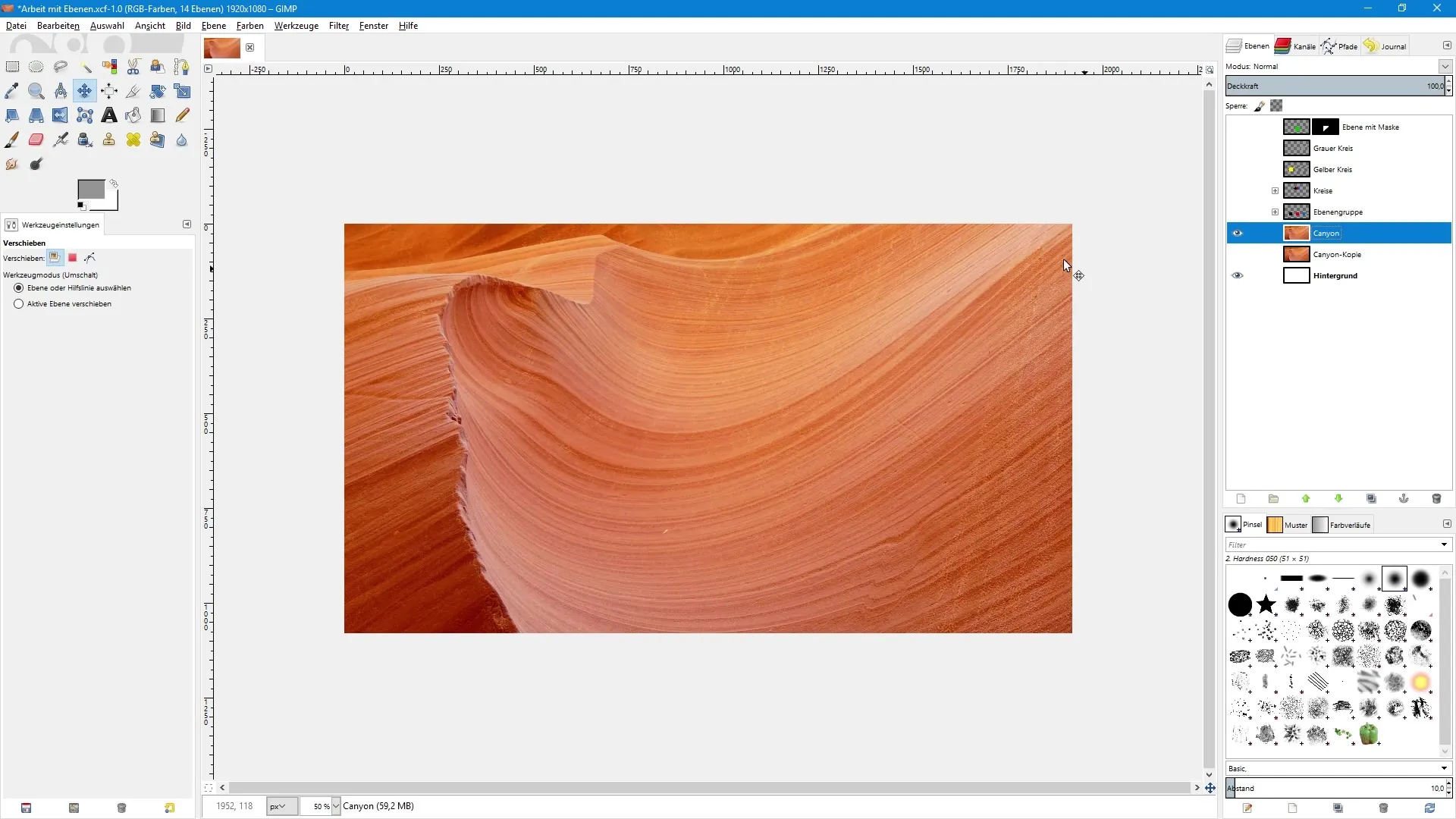
Щоб масштабувати зображення, виберіть інструмент масштабування і відрегулюйте розмір, утримуючи клавішу Shift, щоб зберегти пропорції.
Збереження роботи
Щоб зберегти всі зміни, перейдіть до "Файл" і виберіть "Зберегти як". Рекомендується зберігати у форматі XCF, оскільки всі шари будуть збережені. Формат JPEG зберігає лише видимий шар і втрачає всі інші, що означає, що ви обмежені в редагуванні.
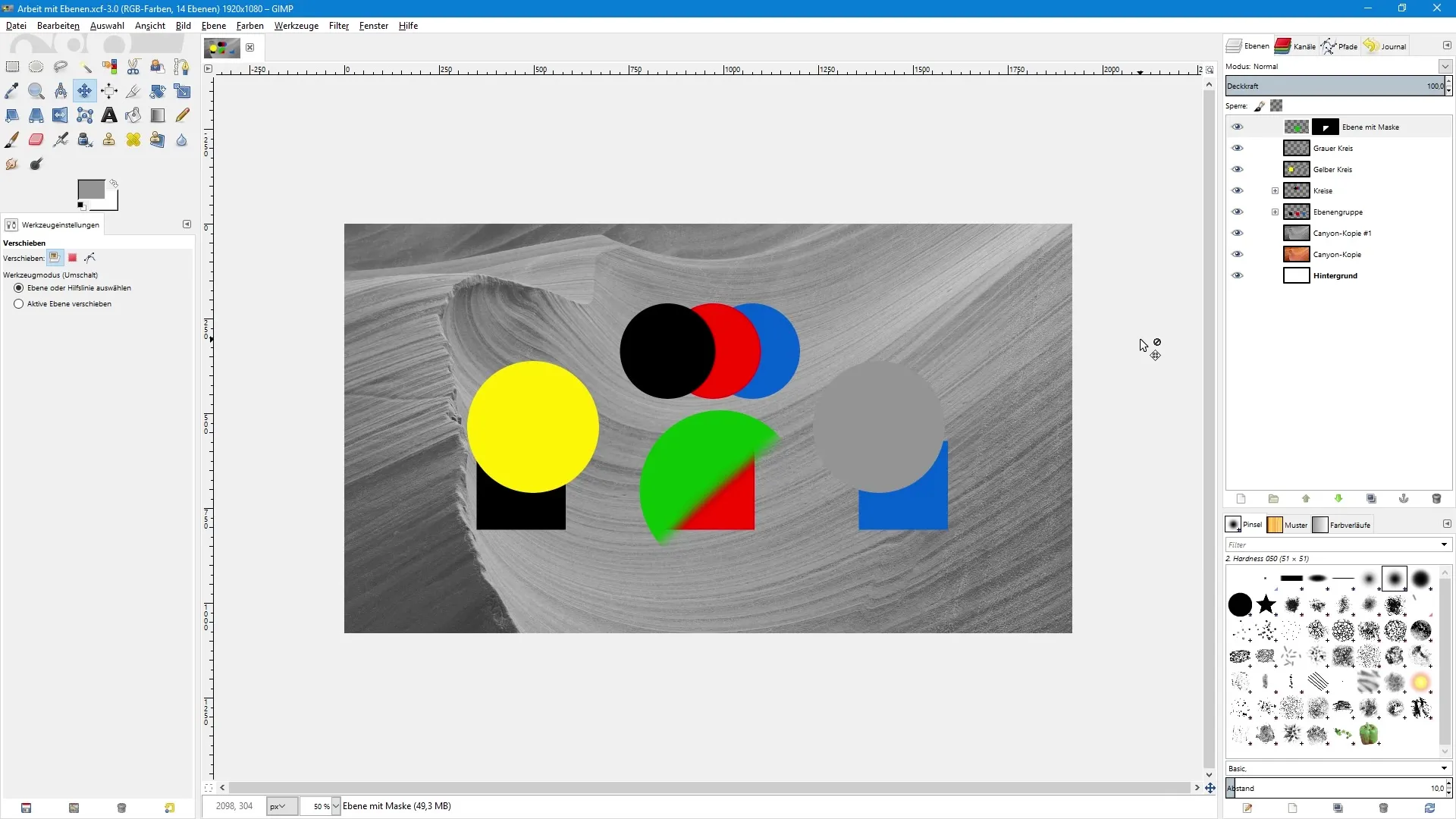
Підсумок - Посібник по роботі з шарами в GIMP
На закінчення можна сказати, що ефективне використання шарів у GIMP має вирішальне значення для успішного редагування зображень. Ви дізналися, як створювати, налаштовувати і групувати шари, а також про важливість видимості і маскування. За допомогою цих методів ви зможете створювати складні дизайни та редагувати зображення.
Поширені запитання
Як створити новий шар у GIMP? Клацніть на піктограму паперу в палітрі шарів і назвіть новий шар.
Як зробити шари видимими або невидимими? Використовуйте піктограму ока в палітрі шарів, щоб керувати видимістю.
Як впорядкувати шари?Перетягніть потрібний шар вгору або вниз у палітрі шарів.
Що таке маска шару?Маска шару дає змогу приховати частини шару та досягти ефекту прозорості.
Як зберегти файл, щоб зберегти всі шари? Збережітьфайл у форматі XCF, щоб зберегти всі шари та налаштування.

